Evo što je novo u aplikaciji postavki postavke Windows 10 verzije 1803

Svakim novim ažuriranjem Windows 10 značajki Microsoft pomiče više postavki sustava s upravljačke ploče na aplikaciju Postavke. Evo što je novo u 1803.
Od svog prvog izdanja Microsoft jepremještanje postavki sustava s klasične upravljačke ploče na novu aplikaciju Postavke u sustavu Windows 10. Za sveobuhvatni članak o promjenama postavki do prošlogodišnjeg ažuriranja Fall Creators pročitajte naš članak o tome što je novo i što je poboljšano u postavkama sustava Windows 10. U ovom ćemo članku pogledati što je još premješteno u Postavke od zadnjeg ažuriranja značajki.
Aplikacije za pokretanje
Onemogućavanje aplikacija za pokretanje jedan je od najjednostavnijih načinakako bi se Windows brže pokrenuo. U prethodnim verzijama sustava Windows morali ste duboko kopati kako biste pronašli i onemogućili pokretanje programa pomoću uslužnog programa MSConfig. Kreni prema Postavke> Aplikacije> Pokretanje i isključite aplikacije koje ne želite pokrenuti tijekom pokretanja.
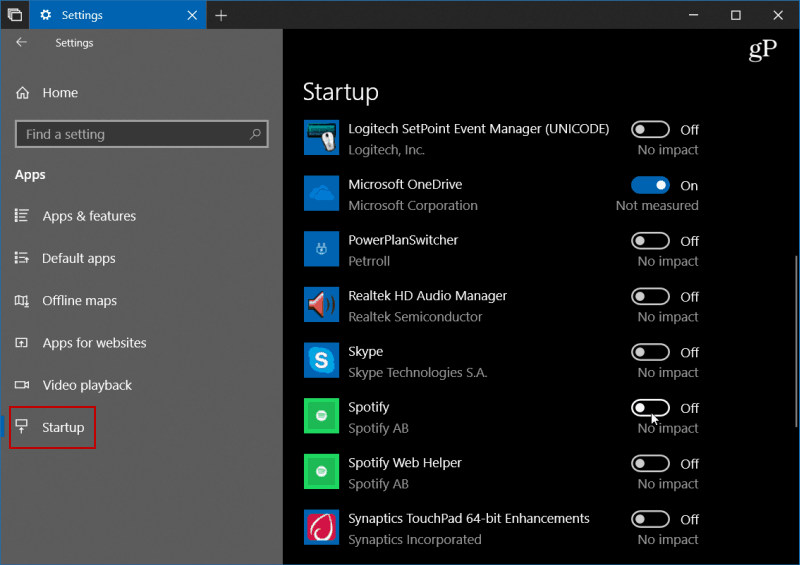
Lakše čišćenje diska
Microsoft uvodi nove značajke za pohranuSense u starijim verzijama sustava Windows 10. Omogućuje vam postavljanje sustava na automatsko čišćenje prostora na disku uklanjanjem starih i temp datoteka. Ipak, ako ste zaista željeli povratiti prostor na pogonu, potreban vam je program uslužne alate za čišćenje diska. Sada je to prešlo u Settings i pruža mogućnost oslobađanja prostora. Samo krenite prema Postavke> Sustav> Pohrana> Oslobodite prostor sada i odaberite zapisnike i druge temp datoteke koje želite ukloniti.
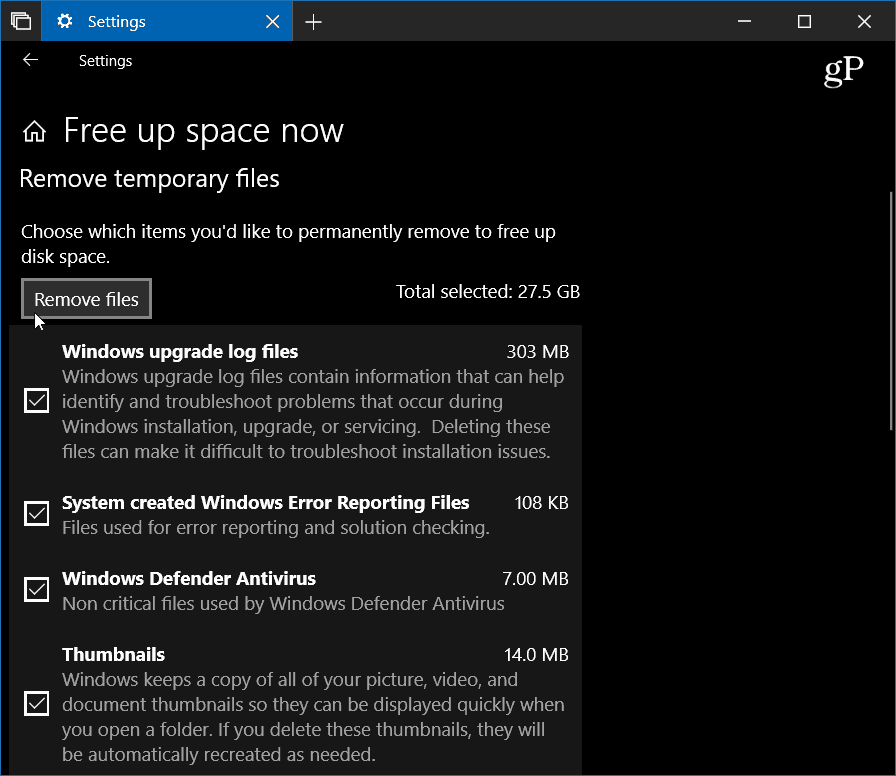
Opcije zvuka
Zvučne postavke vašeg računala premještene su s klasične upravljačke ploče u postavke Windows 10. Kreni prema Postavke> Sustav> Zvuk i tamo možete upravljati ulazom i izlazom vaših audio uređaja poput zvučnika i mikrofona i. Možete upravljati zvukovima sustava i čak postavljati glasnoću za pojedine aplikacije.
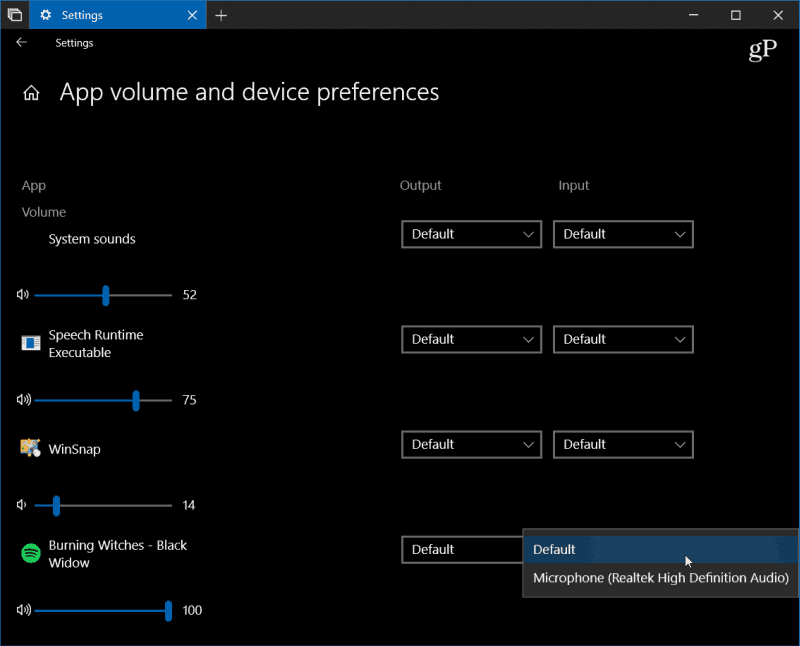
Upravljanje fontovima
Pokrili smo se kako instalirati fontove u sustavu Windows 10 prije, ali Microsoft ga premješta u Postavke radi lakšeg upravljanja fontom. Kreni prema Postavke> Personalizacija> Fontovi i tamo ćete pronaći ažuriranu upravljačku ploču fontova. Ovdje možete pregledavati trenutno instalirane fontove i dobiti nove iz Microsoftove trgovine.
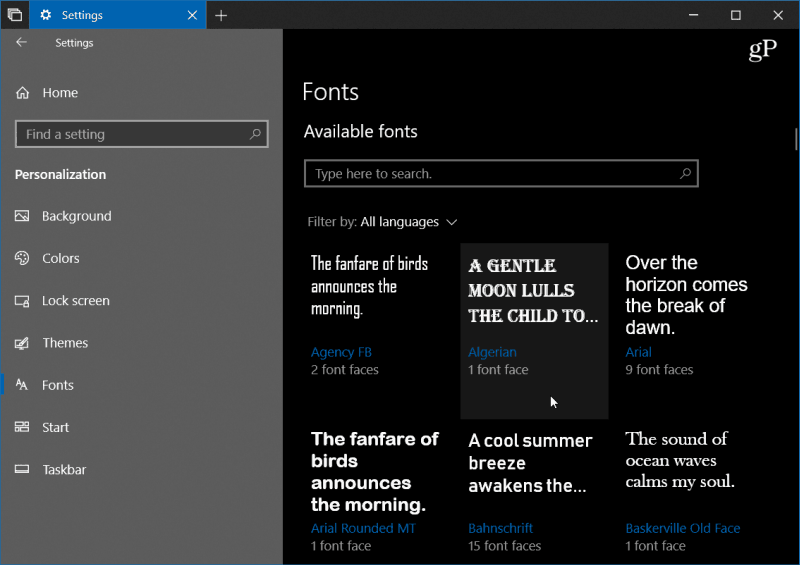
Dok Microsoft gura novu aplikaciju Windows 10 Settings (Postavke za Windows 10), ako vam se isprva čini prevladavajućim, nema brige, još uvijek je tu - za sada. Za pristup klasičnoj upravljačkoj ploči koju poznajete i volite pritisnite tipku Windows ključ i tip: upravljačka ploča i pritisnite Enter.
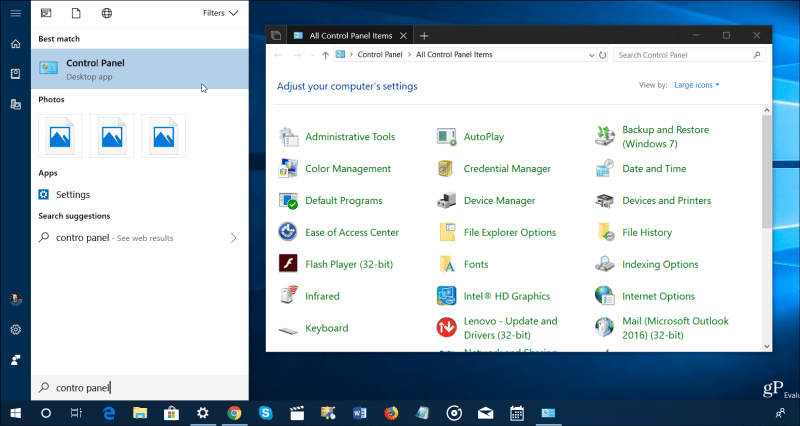
Ipak, trebali biste se naviknuti na upotrebu postavki, kaojednog dana tvrtka se može riješiti upravljačke ploče. Dakle, za pomoć u tome, još jedna korist je mogućnost traženja onoga što trebate. Pretraživanje je također lijepo jer može biti mučno loviti i probijati svoj put kroz Postavke da biste pronašli opciju Windows Update, na primjer.
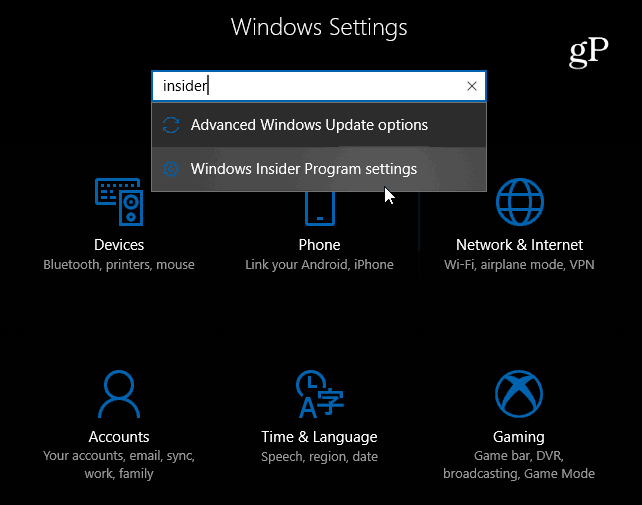
Postoje još poboljšanja u drugom odjeljku uPostavke koje omogućuju još veću kontrolu nad vašim sustavom, kao što su grafičke postavke specifične za aplikaciju, značajke Focus Assist i povećana kontrola nad ažuriranjima za Windows.










Ostavite komentar